幾乎每個像我一樣的人都希望保存一些數據,主要是從iPhone到Mac的照片。根據社交媒體和日常帖子的最新趨勢,獲得Mac的幫助並不罕見,因為它更容易編輯和分享照片。雖然傳輸照片聽起來很容易,但實際上它有點棘手,因為有很多方法可以做到這一點。選擇最好的方法需要實際實現,並且自己成為iPhone用戶並嘗試了許多方法,直到最近,我已經提出瞭如何在這篇詳細的文章中將照片從iPhone同步到Mac的最有效方法。按照這些步驟操作,立即將iPhone中的所有照片直接傳送到Mac。那麼,讓我們開始......
第1部分:如何將圖片從iPhone同步到Mac
對於iPhone或iOS用戶來說,同步不是一個未知的過程。它是iOS設備中數據傳輸中最完整的過程。在Internet連接或Wi-Fi的幫助下,Sync基本上將數據從一個設備傳輸到另一個設備。同樣,照片也可以使用Apple Cloud服務或通常的iCloud同步到其他設備,例如Mac。它完全依賴於蜂窩數據,並且有多種方式可以使用iCloud在iPhone或iPad上進行同步。使用同步功能的幾種方法如下:
方法1:與iCloud照片庫同步iPhone照片
當我開始使用我的iPhone進行照片傳輸時,iCloud Photo Library是我嘗試的第一種方法。我相信你們很多人都在iPhone上聽到或看到過這個選項。這是迄今為止將照片從iPhone同步到Mac的最常用方法。它有其自身的局限性,首先是它受到存儲限制的詛咒。您只能獲得5GB的免費數據存儲空間,任何額外的費用都將被收取。無論如何,作為一種可行的方法,以下是如何使用它:
要使此方法有效,您必須在iPhone和Mac上激活iCloud Photo Library選項。請按照以下步驟操作:
蘋果手機:
1.打開“設置”,輸入名稱,然後導航到“iCloud”。現在,轉到“照片”。 iOS 10及更早版本的設備,您必須轉到“設置”>“iCloud”>“照片和相機”。

2.您將看到“iCloud Photo Library”選項。打開撥動開關!
蘋果電腦:
1.轉到“系統偏好設置”,然後導航到“iCloud”。
2.找到“選項”以獲取“iCloud照片庫”選項。啟用它!

3.您可以通過啟動照片應用程序獲取同步的照片。
現在,您已啟用iCloud Photo Library選項,當您連接到Wi-Fi時,所有iPhone X / 8/7 / 7Plus / 6 / 6S / 5 / 5S / SE等照片現在將自動同步到Mac 。請記住,這種方法需要穩定的Wi-Fi才能工作,沒有這種方法,它就沒用了。
方式2:與我的照片流同步iPhone照片
同樣,如果您想使用iCloud同步照片,除了iCloud Photo庫之外還有另一種方式,那就是iCloud Photo Stream。 iCloud Photo Stream的主要功能是通過Wi-Fi存儲和共享數據,這與iCloud Photo Library類似。但有一點點差異,它只存儲過去30天的照片。所以,在這個任期之後它會自行重置,你不會在任何連接的設備上得到它。請按照以下步驟了解其工作原理:
1.在iPhone上,導航到“設置”,然後導航到“照片”並切換“我的照片流”按鈕。對於iOS 10及更早版本的設備,您必須轉到“設置”,然後轉到“iCloud”並打開“照片和相機”。
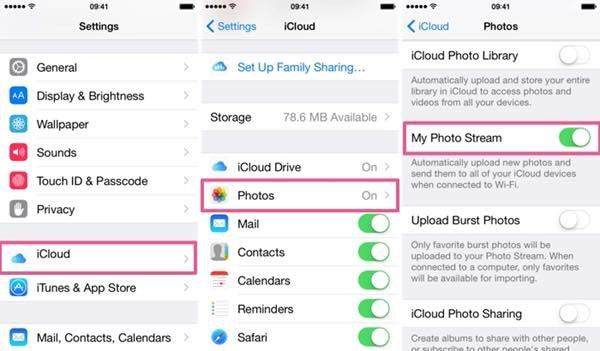
2.在Mac上,打開“系統偏好設置”,然後轉到“iCloud”。現在,打開“選項”並使用複選框啟用“我的照片流”選項。
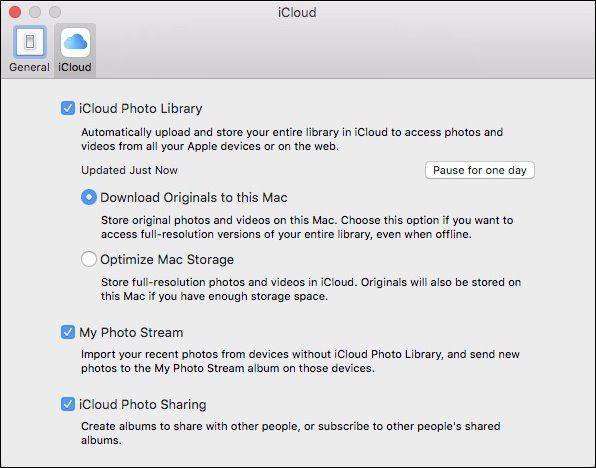
您已在iPhone和Mac上成功設置了我的照片流功能。現在,連接到Wi-Fi後,所有過去30天的照片都會自動同步。您可以在Mac的照片應用中訪問這些照片。
因此,這是使用My Photo Stream將圖片從iPhone同步到Mac的方法。
第2部分:如何在沒有同步的情況下將照片從iPhone傳輸到Mac
到目前為止,我主要討論了使用同步功能來傳輸照片。但是,如果你不想使用iOS設備的同步功能並選擇更容易和更可行的東西,幸運的是有一些方法可以幫助你。這些方法既依賴於Wi-Fi又獨立於Wi-Fi,並提供任何數據的有效傳輸,或者在這種情況下,提供圖像。那麼,方法如下:
方法1:使用iCareFone將照片從iPhone導入Mac
在本文中,將照片從iPhone同步到MacBook的最佳方法無疑是 Tenorshare iCareFone 軟件。它是一個帶有文件管理器選項的一體化傳輸工具,可以幫助您編輯,共享和管理任何類型的照片和其他數據。它適用於Mac和Windows。到目前為止,這是將所有iPhone照片都放到Mac上的理想選擇,因為它具有以下優勢:
- 用戶友好的界面。
- 選擇性和批量轉移照片。
- 與iCloud不同,沒有存儲空間限制
- 沒有麻煩的Apple ID等帳戶登錄
- 轉移不需要Wi-Fi或互聯網
- 無論文件大小和類型如何,都可以傳輸任何類型的照片。您可以從WhatsApp圖像,cameral roll,iMessage,Instagram等轉移第三方應用程序圖像。
- 預覽後傳輸圖像
- 還有備份和恢復數據,加速和清理,修復所有iOS卡問題,修復操作系統等選項。
免費下載適用於Win 10 / 8.1 / 8/7 / XP
安全下載
免費下載對於macOS 10.14及更低版本
安全下載
以下是如何使用Tenorshare iCareFone:
1.首先,在Mac上下載並安裝Tenorshare iCareFone程序
2.運行軟件並將USB電纜連接到iPhone和Mac
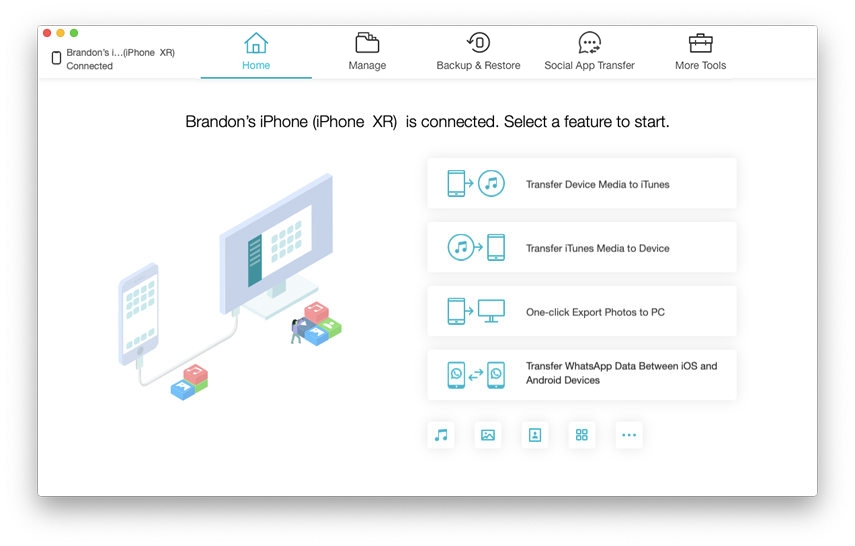
3.現在,點擊“文件管理器”選項,然後從界面中選擇“照片”選項
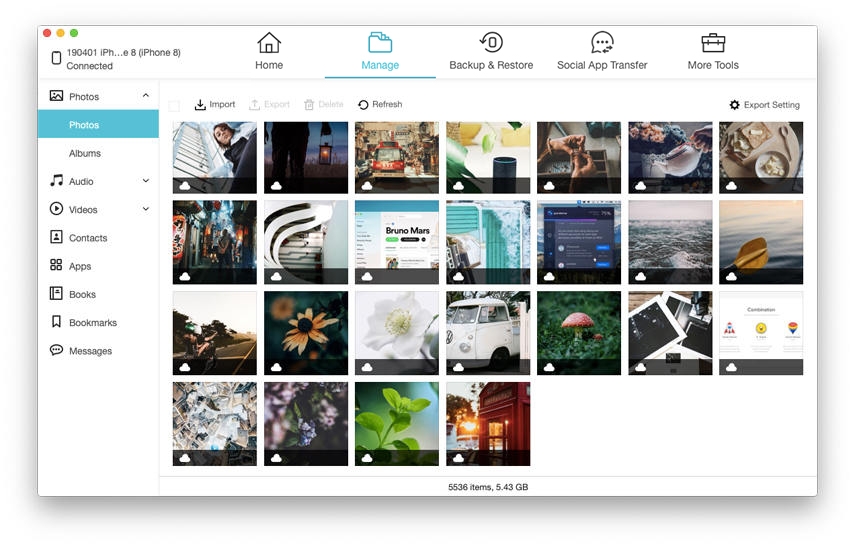
4.所有圖像現在將按列出的時間順序顯示。您可以預覽並選擇所需的圖像
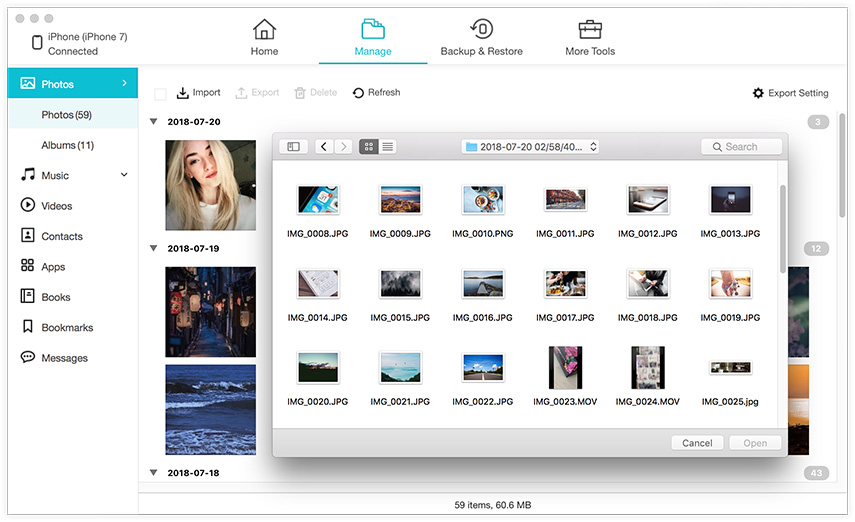
5.點擊“導出”以完成該過程
您之前選擇的所有照片都會立即傳輸到您的Mac。
免費下載適用於Win 10 / 8.1 / 8/7 / XP
安全下載
免費下載對於macOS 10.14及更低版本
安全下載
方式2:使用照片應用程序將照片從iPhone移動到Mac
Mac的照片應用程序與iPhoto非常相似,主要用於編輯,管理和共享任何類型的數據。在這種情況下,您可以使用它有效地將圖片從iPhone同步到Mac。您可以間接使用USB電纜和iTunes的幫助,使其正常工作。根據Apple的建議,您需要在Mac上安裝最新版本的iTunes才能獲得支持。請記住,您不需要在整個過程中運行iTunes。那麼,以下是如何使用照片應用程序在Mac上獲取照片:
1.使用USB線將iPhone連接到MacBook / MacBook Pro / Air / iMac / iMac Pro
2.檢測到iPhone後,照片應用程序應自動運行。如果沒有,您也可以手動運行它
3.您現在將以縮略圖格式在主界面上看到所有圖像
4.現在,只需選擇所需的圖像,然後點擊頂角的“導入”按鈕

你完成了!您現在可以在Mac上訪問所有選定的圖像。
方式3:從iPhone到Mac的Airdrop照片
這裡的最後一種方法是關於無線傳輸。 Airdrop是Apple開發的iOS設備上的數據共享功能。這種方法完全取決於Wi-Fi連接,在穩定快速的連接上更是如此。將照片從iPhone同步到Mac是一種可行的選擇。確保Mac上安裝了Mac OS X Yosemite / macOS Sierra / macOS High Sierra / El Capitan以使其正常工作。
1.首先,您需要連接到iPhone和Mac的同一Wi-Fi網絡
2.現在,在iPhone上啟用Airdrop並選擇“Everyone”並運行Airdrop

3.在Mac上,運行Finder並啟動Airdrop以在發現設置中啟用“Everyone”

4.只需現在打開相機膠卷,然後選擇您想要Airdrop的照片

5.選擇後,單擊“共享”並立即保存到Mac
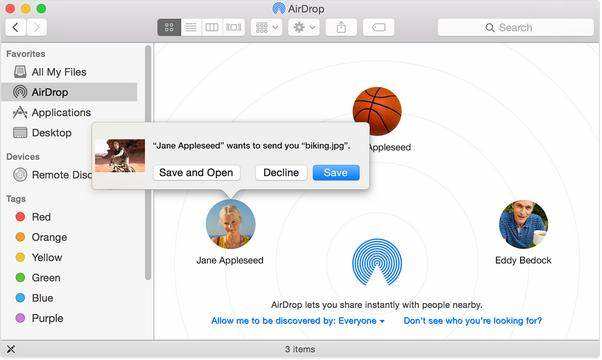
所以,這裡是如何以正確的方式從iPhone到Mac的Airdrop照片
因此,以下是使用Wi-Fi以及沒有Wi-Fi將圖片從iPhone同步到Mac的最有效方法。如果做得好,這些方法是有效的並且運作良好。如果您仍然想知道“我如何輕鬆地將照片從iPhone同步到Mac?”,根據我和我的所有測試,簡單的答案是Tenorshare iCareFone。我強烈推薦這個軟件高於所有這些其他方法,因為它的優點和易於傳輸照片沒有任何麻煩。
如果您喜歡這篇文章,請做評論和分享!!
